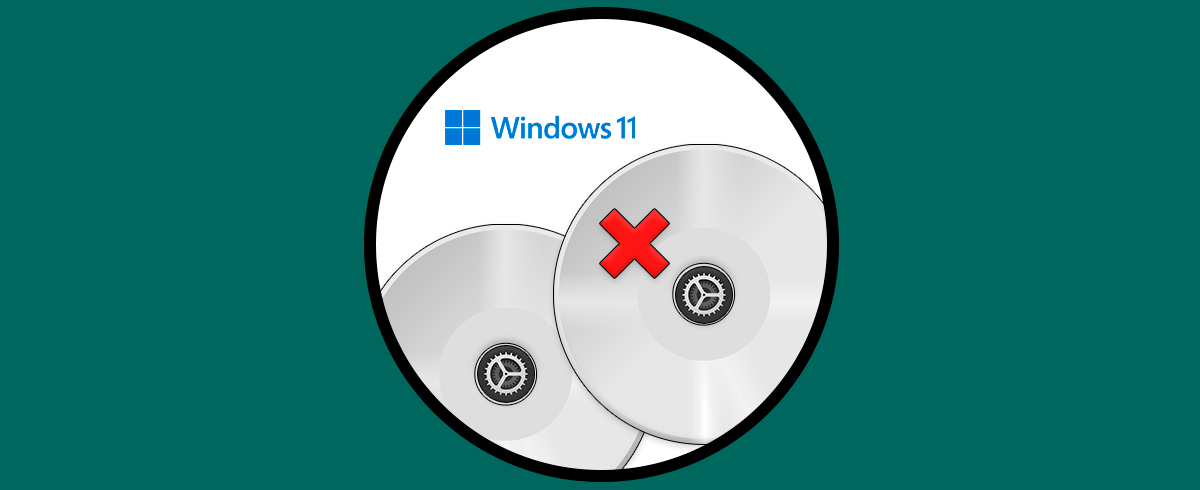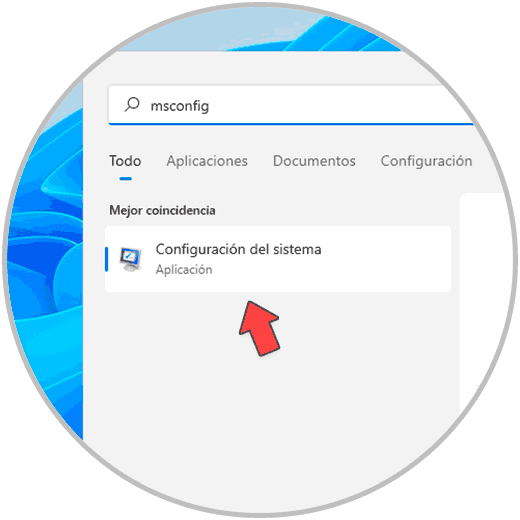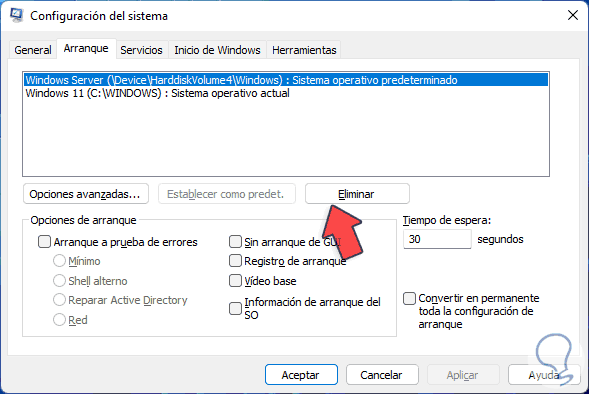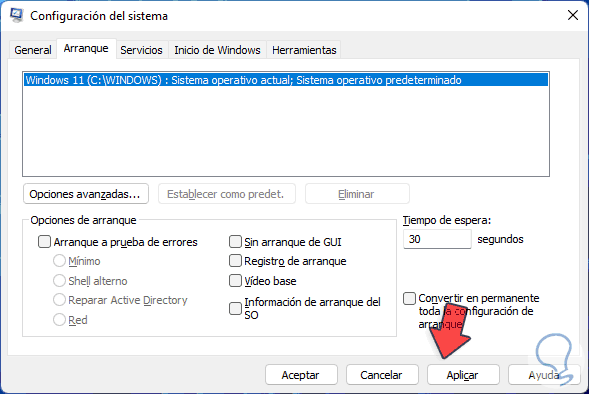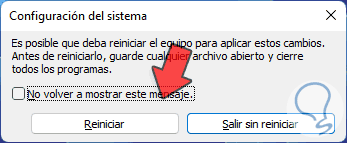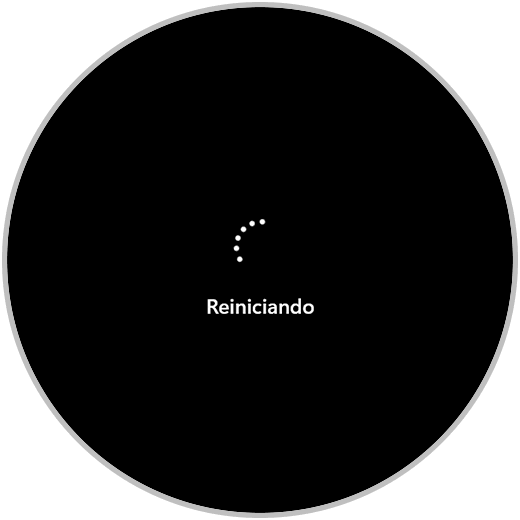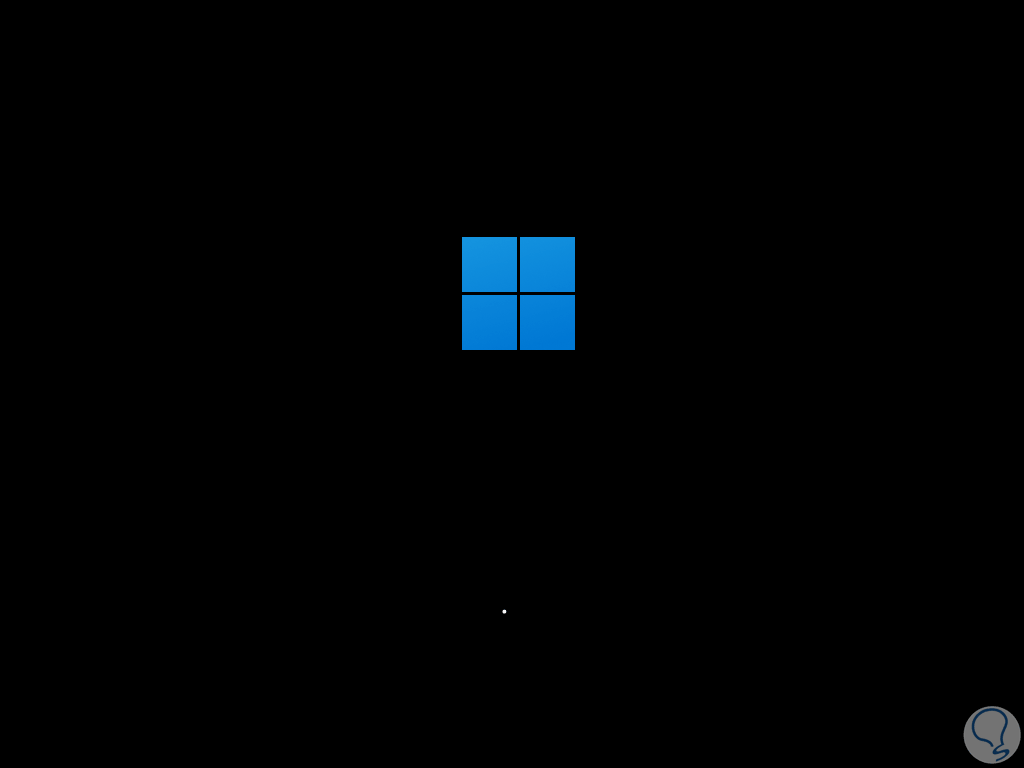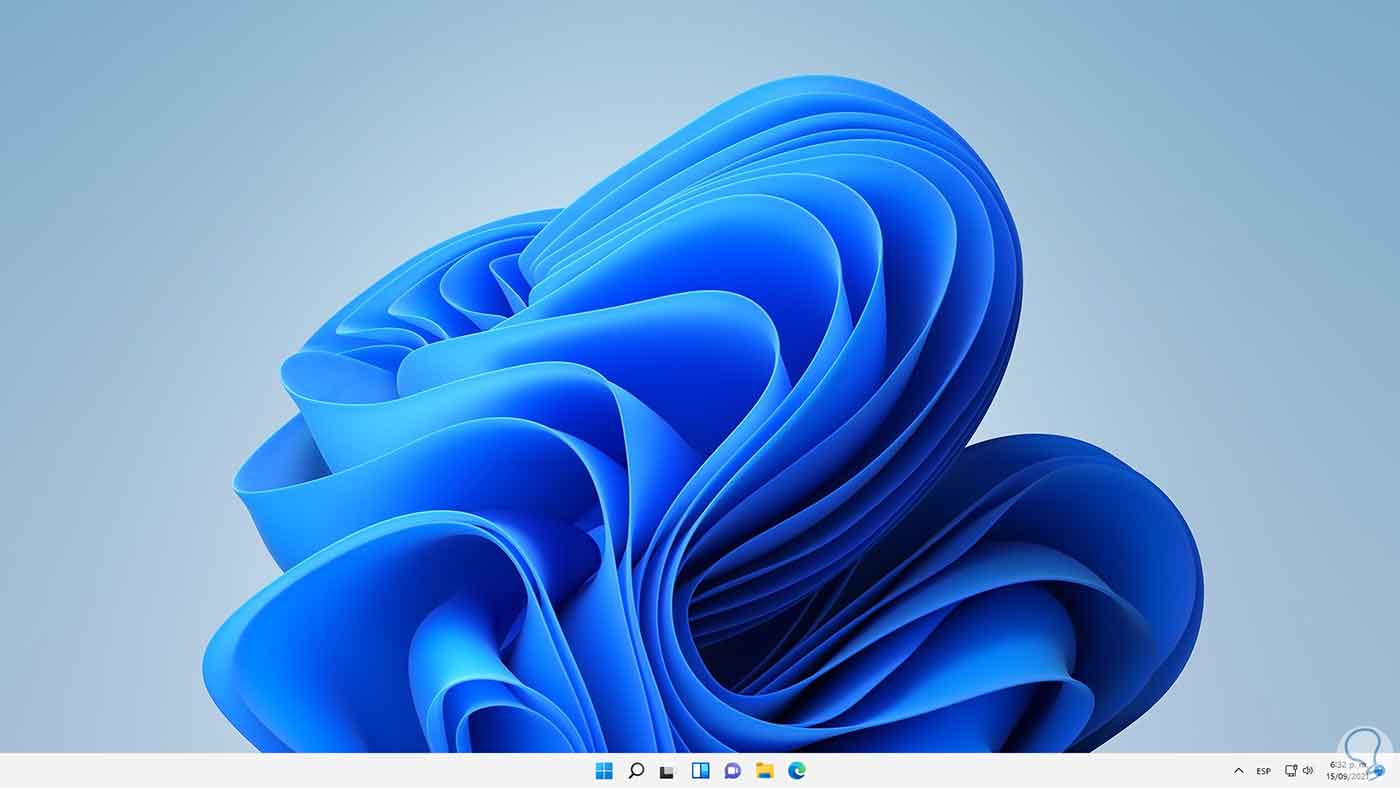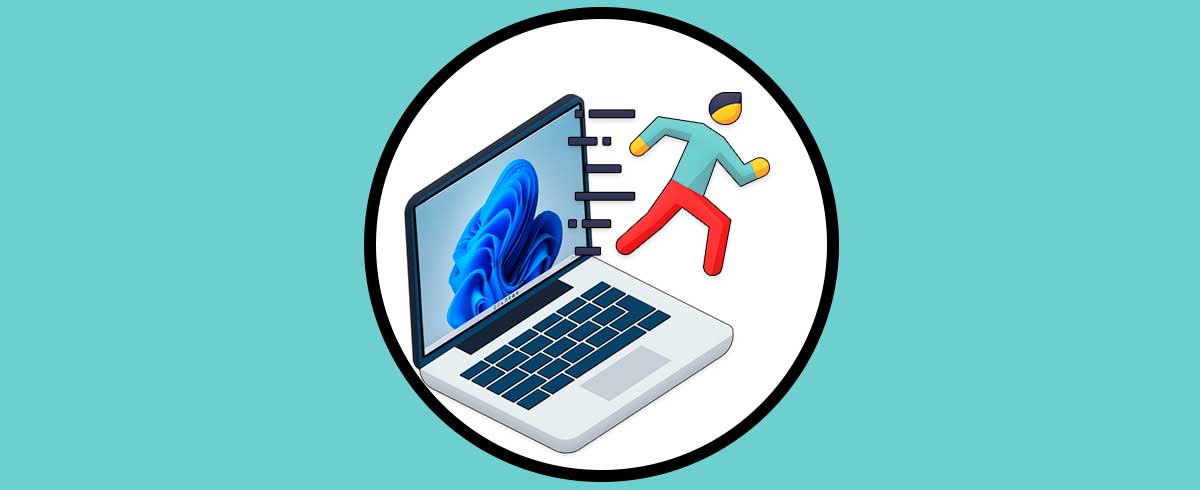Una de las tareas modernas que se usan en Windows es el arranque dual, es decir, podemos usar dos sistemas operativos en un solo equipo, esto se traduce en la posibilidad de aprovechar los recursos de hardware para ambos sistemas. Pero, aunque esto es una gran ventaja puede suceder que el equipo arranque en el sistema que no s ah de usar o bien puede llegar el momento en que no sea más necesario usar el sistema que se ha instalado.
Muchas veces trabajamos con diferentes sistemas para poder realizar diferentes tareas. Si el equipo tiene suficientes recursos, tener instalados dos sistemas no debería ser un problema. Al final son recursos de espacio y de hardware que necesitamos por lo que cuando no lo usemos, es mejor eliminar sistema Windows 11 o quitar sistema del arranque Windows 11 para que inicie solo con el que queramos por defecto. por esto vamos a aprender a quitar el sistema operativo extra en el arranque dual de Windows 11.
Quitar sistema operativo del arranque dual Windows 11
Comprobamos el orden de arranque de los sistemas operativos en Windows 11:
Iniciamos sesión con Windows 11, luego en el buscador ingresamos "msconfig":
Seleccionamos la utilidad y en la ventana emergente vamos a la pestaña "Arranque" y allí seleccionamos el sistema operativo a eliminar:
Damos clic en "Eliminar" para eliminarlo del arranque:
Da clic en Aplicar y Aceptar y veremos lo siguiente, pulsa en Reiniciar:
Reiniciamos Windows 11 para aplicar los cambios:
Ya no habrá selección de sistema operativo, sino que iniciará con el sistema por defecto:
Iniciamos sesión para ver que todo está correcto en Windows 11:
Y esto es todo el proceso para quitar un sistema operativo del arranque dual en Windows 11 y así que únicamente arranque con un sistema por defecto. .